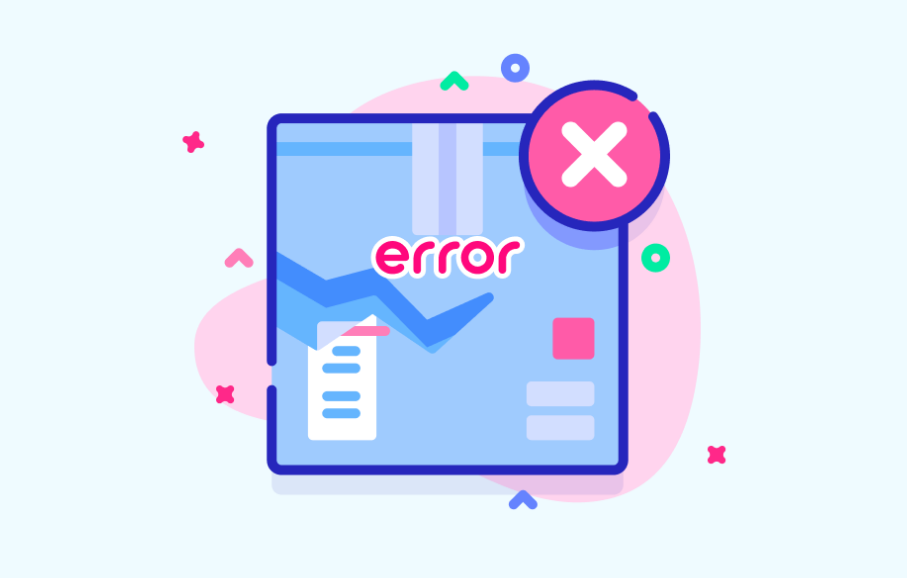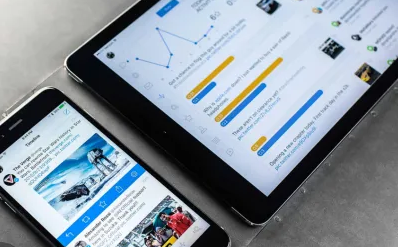Windows10アニバーサリーアップデートをアンインストールする方法
あなたたちが走っているなら ウインドウズ10 コンピューターにアニバーサリーアップデートがダウンロードされ、デバイスに自動的にインストールされます。つまり、もちろん、事前にインストールが行われないようにする必要があります。この記事では、Windows 10 AnniversaryUpdateをアンインストールする方法について説明します。さぁ、始めよう!
Windows 10 Anniversary Updateは、スタートメニューやCortanaの改善など、大幅な変更をもたらします。また、Windowsインクと一緒に新しいペン体験。制限付き定期スキャンなどの機能によるセキュリティの強化、およびより電力効率の高いMicrosoftEdgeブラウザー。これには、拡張機能のサポートも含まれるようになりました。
Windows10周年記念アップデート
ただし、これはすばらしい更新です。初期の頃は、次のような問題を報告する多くのユーザーがいます。
- Windowsストアアプリを開くとすぐにクラッシュします。
- Anniversary Updateを実際にインストールすると、Cortanaは表示されなくなります。
- MicrosoftEdgeは拡張機能もインストールしていません。
- アップデートのインストール後に設定が消えます。
- デバイスドライバの問題もあります。
PC、ラップトップ、またはタブレットにもWindows 10 Anniversary Updateをインストールし、デバイスが動作している場合。その後、通常よりも遅くなるか、機能が機能しなくなります。オペレーティングシステムでは、デバイスに構成されている更新をアンインストールすることもできます。
そのため、このガイドでは、コンピューターを以前のバージョンのWindows10にロールバックする手順を学習します。正常に機能していないときにアニバーサリーアップデートをアンインストールすることによって。
netflixアカウントのハッキングされたメールが変更されました
Windows 10 AnniversaryUpdateをアンインストールするにはどうすればよいですか
先に進む前に、Windows Updateを使用して、問題を実際に修正する可能性のある新しい更新プログラムがあるかどうかを確認する必要があります。また、簡単に修正できる可能性があるため、問題を調査する必要もあります。その後、何も機能しない場合は、このガイドを使用して、コンピューターからWindows 10 AnniversaryUpdateをアンインストールできます。
- あなたは使用する必要があります Windowsキー+ I 設定アプリを開くためのキーボードショートカット。
- をタップします 更新とセキュリティ 。
- 押す 回復 。
- 以前のバージョンに応じて、新しいセクションが表示されます。 Windows8.1に戻ります または Windows7に戻ります 。次に、をタップします 始めましょう ボタン。

- 質問に答えてからタップします 次 続ける。
- Windows 10は、現在発生している問題を修正するための新しい更新プログラムが利用可能である場合に、更新プログラムを確認する機会を提供します。ロールバックする準備ができたら、をタップします 結構です 続ける。
- コンピューターからWindows10 AnniversaryUpdateをアンインストールするたびに何が起こるかを注意深く読んでください。たとえば、一部のアプリを再インストールする必要があり、最新のビルドをインストールした後に構成された設定が失われます。タップ 次 続ける。
- 以前のバージョンのWindows10へのサインインに使用したパスワードが必要になることに注意してください。次に、をタップします。 次 続ける。
- クリック 以前のビルドに戻る ロールバックを開始するため。

アダルトコンテンツをブロックするAndroid
このプロセスには時間がかかる場合がありますが、実際にはさまざまな要因によって異なります。
以前のバージョンのWindows10に戻る利用できません
以前のバージョンのWindows10に戻るオプションが表示されない場合は、いくつかのことが起こっている可能性があります。
インストールプロセス中に、オペレーティングシステムは基本的に以前のバージョンのコピーをに保存します C: と呼ばれるフォルダのドライブ Windows.old 。これは、インストールが失敗し、ロールバックが重要な場合に使用します。
アップグレードが正常に完了すると、Windows.oldフォルダーはシステムに残ります。したがって、上記の手順を使用して、コンピューターからアニバーサリーアップデートを手動で削除できます。
まれに、Windows.oldフォルダがない場合があります。そうすると、オペレーティングシステムの最新のアップデートを実際にアンインストールできなくなります。

Windows10の手のひらの拒絶
2番目の可能性は、実際には10日後にWindows 10 AnniversaryUpdateをアンインストールしようとしている可能性があることです。 Windows.oldフォルダーはコンピューター上で多くのスペースを使用するため、ハードドライブに重要なファイル用のスペースを確保するために、Windows10は10日後にWindows.oldフォルダーも自動的に削除します。この場合、以前のバージョンに戻ることはできません。
さらに
ただし、Windows.oldフォルダーがある場合、実際には前のバージョンに戻るオプションは表示されません。次に、コンピュータで何か他のことが起こっています。
キーボードマクロウィンドウの作り方10
そのように、Windows 10をクリーンインストールすることで、いつでもオペレーティングシステムをダウングレードできます。この場合、実際には古いバージョンのWindows10を含むISOファイルを見つける必要があります。
以前のバージョンのWindows10に戻ったら、アニバーサリーアップデートの再インストールを再試行できます。オペレーティングシステムにバグがあることを確認した場合は、問題を監視する必要があります。修正プログラムが利用可能になったら、Windows10の新しい更新プログラムのインストールも再試行できます。
高度なスタートアップを使用する
アニバーサリーアップデートが実際に起動の問題など、いくつかの問題を引き起こした場合。コンピュータを正しく使用できるようにするために、おそらく以前のバージョンに戻したいと思うでしょう。そこで、高度なスタートアップを介してデスクトップを起動できない場合に、アニバーサリーアップデートを削除する方法を説明します。
ただし、Windows 10バージョン1511に戻るには、起動可能なメディアが必要です。したがって、Microsoftの11月の更新ISOファイルを使用して起動可能なメディアをすでに作成している場合。そうすれば、アニバーサリーアップデートを取り除くのに問題はありません。一方、Windows 10バージョン1511と一緒に起動可能なメディアがない場合は、実際にはアニバーサリーアップデートを使用する必要があります。それがあなたのコンピュータに問題を引き起こすならば、それは非常に不快かもしれません。
Advancedスタートアップを介してAnniversaryUpdateを削除するために必要なことを見てみましょう。
- まず、起動時に詳細オプションにアクセスします
- [詳細オプション]画面で、 その他の回復オプションを見る
- 選択する 前のビルドに戻る
- 使用している管理者アカウントのパスワードを入力してください
- 次に、をクリックします 前のビルドに戻る プロセスが開始されます。
これで、アニバーサリーアップデートを削除する方法がわかりました。実際にコンピュータを起動できない場合でも。すでに述べたように、アニバーサリーアップデートに戻りたい場合は、新しいブート可能イメージを作成してから手動でインストールする必要があります。
結論
それはすべての人々です!この記事へのフィードバックをお待ちしております。この記事に関連する質問や問題がある場合は、コメントセクションでお知らせください。
良い一日を
参照: Windows 10でRAID5を設定する方法–チュートリアル
xboxゲームのスピーチウィンドウのアンインストール